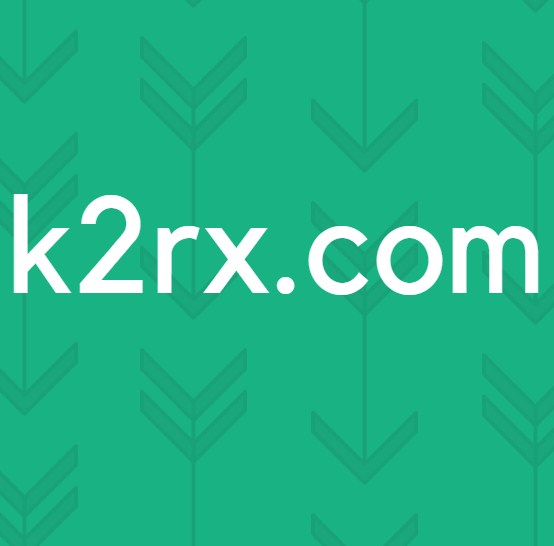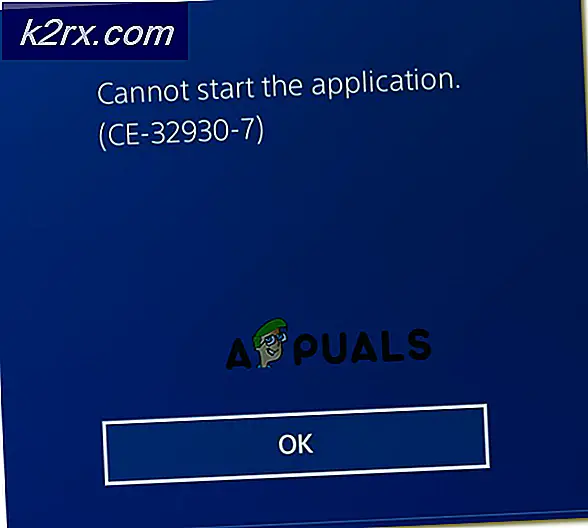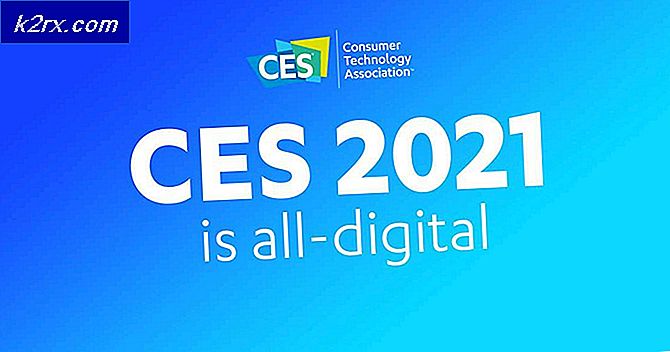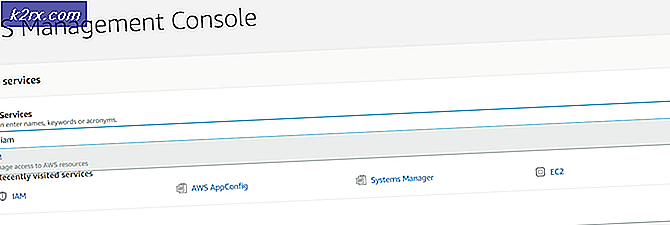จะแก้ไขข้อผิดพลาด ‘VirtualBox ใน supR3HardenedWinReSpawn’ ได้อย่างไร
"ข้อผิดพลาดใน supR3HardenedWinReSpawn" พบปัญหาในการติดตั้ง Oracle Virtualbox - โดยทั่วไปสองสามวินาทีหลังจากพยายามเริ่มเครื่องเสมือน เมื่อปัญหานี้เริ่มเกิดขึ้นเครื่องเสมือนใหม่ทุกเครื่องที่สร้างขึ้นจะแสดงข้อความแสดงข้อผิดพลาดเดียวกัน (ทำให้ Virtualbox ไม่สามารถใช้งานได้อย่างสมบูรณ์)
บันทึก: ปัญหานี้แตกต่างจากไฟล์ E_FAIL (0x80004005) เกิดข้อผิดพลาดเมื่อเริ่มการทำงานของเครื่องเสมือนทุกครั้ง
หนึ่งในสาเหตุที่พบบ่อยที่สุดที่ทำให้เกิดพฤติกรรมประเภทนี้คือไดรเวอร์ที่หายไป (VBoxDrv.inf) เป็นไปได้ว่าเกิดจากบางส่วน ปัญหาการอนุญาตการติดตั้งไดรเวอร์ที่สำคัญนี้จะไม่เสร็จสมบูรณ์ในระหว่างการติดตั้งครั้งแรก ในกรณีนี้คุณสามารถแก้ไขปัญหาได้โดยการติดตั้ง VBoxDrv.inf ด้วยตนเอง
สาเหตุที่เป็นไปได้อีกประการหนึ่งที่อาจทำให้เกิดข้อผิดพลาดนี้คือความไม่สอดคล้องกันของรีจิสทรีที่ชี้ไปยังไดเร็กทอรีไดรเวอร์ที่ไม่ถูกต้อง หากสถานการณ์นี้ใช้ได้คุณสามารถแก้ไขปัญหาได้อย่างรวดเร็วโดยทำการตรวจสอบรีจิสทรีและปรับสตริง ImagePath ในกรณีที่ไดเร็กทอรีไม่ถูกต้อง
หากคุณเริ่มพบปัญหาในครั้งแรกที่คุณพยายามเปิด VM เป็นไปได้ว่าคุณจะเห็นข้อผิดพลาดเนื่องจาก VirtualBox VM มี RAM ไม่เพียงพอที่จะใช้งานได้ ในกรณีนี้คุณสามารถแก้ไขปัญหาได้อย่างรวดเร็วโดยเข้าถึงการตั้งค่า VM และปรับแรมที่จัดสรร
มีปัญหามากมายที่เกี่ยวข้องกับการใช้งานตัวเลือก Paravirtualization เริ่มต้น เป็นไปได้ว่าไม่รองรับระบบปฏิบัติการที่คุณพยายามเลียนแบบ ในการแก้ไขปัญหาในกรณีนี้คุณจะต้องเข้าถึงการตั้งค่าเครื่องเสมือนของคุณและเปลี่ยน Paravirtualization จากค่าเริ่มต้นเป็น KVM
หากคุณใช้การกำหนดค่าพีซีรุ่นเก่าอาจเป็นไปได้ว่าการจำลองเสมือนของฮาร์ดแวร์ถูกปิดใช้งานโดยค่าเริ่มต้น ในกรณีที่เครื่องของคุณไม่สามารถทดแทนเทคโนโลยีนี้ได้อาจมีข้อผิดพลาดเกิดขึ้นเมื่อเริ่มการทำงานของเครื่องเสมือนทุกครั้ง ในการแก้ไขปัญหาเพียงแค่เข้าไปที่การตั้งค่า UEFI / BIOS และตรวจสอบให้แน่ใจว่าอนุญาตให้ใช้ Virtualization
มีปัญหามากมายที่เกี่ยวข้องกับ VirtualBox เวอร์ชัน 5.2.6 หากคุณยังคงใช้งานอยู่มีโอกาสที่คุณจะประสบกับความผิดพลาดเดียวกันกับที่ทำให้เกิดปัญหาจากผู้ใช้หลายพันคน วิธีที่ง่ายที่สุดในการแก้ไขปัญหาในกรณีนี้คือการถอนการติดตั้ง Virtualbox เวอร์ชันปัจจุบันจากนั้นติดตั้งเวอร์ชันเสถียรล่าสุดที่มี
1. ติดตั้ง VBoxDRV.inf
ปรากฎว่าหนึ่งในสาเหตุที่พบบ่อยที่สุดที่ทำให้เกิด VirtualBox "ข้อผิดพลาดใน supR3HardenedWinReSpawn"เป็นไดรเวอร์ที่หายไป (VBoxDRV.inf). มีโอกาสที่เนื่องจากปัญหาการอนุญาตบางอย่างแอปพลิเคชัน VirtualBox หลักสามารถติดตั้งได้โดยไม่ต้องมีไดรเวอร์หลักนี้
หากสถานการณ์นี้ใช้ได้คุณจะไม่สามารถเรียกใช้เครื่อง Virtualbox ใด ๆ (สร้างขึ้นตั้งแต่ต้นหรือนำเข้าจากการติดตั้งรุ่นเก่า) ผู้ใช้ที่ได้รับผลกระทบหลายรายที่กำลังดิ้นรนกับปัญหานี้ยืนยันว่าพวกเขาสามารถแก้ไขปัญหาได้โดยการเรียกดูตำแหน่งของ VBoxDRV.infไดรเวอร์ทำการติดตั้งจากนั้นบังคับให้บริการที่ติดตั้งใหม่เริ่มต้นผ่านไฟล์ พร้อมรับคำสั่งที่ยกระดับ
นี่คือคำแนะนำโดยย่อเกี่ยวกับการติดตั้งและเริ่มบริการ VBoxDrv เพื่อแก้ไขไฟล์ "ข้อผิดพลาดใน supR3HardenedWinReSpawn"ปัญหา:
- เปิด File Explorer และไปที่ตำแหน่งต่อไปนี้:
C: \ Program Files \ Oracle \ VirtualBox \ drivers \ vboxdrv
บันทึก: คุณสามารถเรียกดูตำแหน่งด้วยตนเองหรือวางตำแหน่งลงในแถบนำทางโดยตรงแล้วกด ป้อน เพื่อไปที่นั่นทันที
- เมื่อคุณไปถึงตำแหน่งที่ถูกต้องแล้วให้คลิกขวาที่ VBoxDrv.inf และเลือก ติดตั้ง จากเมนูบริบท
- เมื่อได้รับแจ้งจาก UAC (User Account Control) ให้คลิก Yes จากนั้นรอจนกระทั่งติดตั้งไดรเวอร์สำเร็จ
บันทึก: คุณจะไม่ได้รับข้อความแสดงความสำเร็จ แต่หน้าจอของคุณจะกะพริบหลังจากติดตั้งไดรเวอร์แล้ว - กด คีย์ Windows + R เพื่อเปิดกล่องโต้ตอบเรียกใช้ ถัดไปพิมพ์ "cmd" แล้วกด Ctrl + Shift + Enter เพื่อเปิดพรอมต์ CMD ที่ยกระดับ เมื่อคุณได้รับแจ้งจากไฟล์ UAC (การควบคุมบัญชีผู้ใช้)คลิก ใช่ เพื่อให้สิทธิ์ระดับผู้ดูแลระบบ
- เมื่อคุณอยู่ในพรอมต์คำสั่งที่ยกระดับแล้วให้พิมพ์คำสั่งต่อไปนี้แล้วกด ป้อน เพื่อบังคับให้เริ่มบริการที่คุณเพิ่งติดตั้ง:
sc เริ่ม vboxdrv
- หลังจากประมวลผลคำสั่งสำเร็จแล้วให้ปิด Command Prompt ที่ยกระดับแล้วรีสตาร์ทคอมพิวเตอร์ ในลำดับการเริ่มต้นถัดไปให้ทำซ้ำการดำเนินการที่ทำให้เกิดข้อผิดพลาดก่อนหน้านี้และดูว่าปัญหาได้รับการแก้ไขแล้วหรือไม่
ในกรณีที่คุณยังคงพบเจอสิ่งเดิม ๆ "ข้อผิดพลาดใน supR3HardenedWinReSpawn"ปัญหาให้เลื่อนลงไปที่การแก้ไขที่เป็นไปได้ถัดไปด้านล่าง
2. แก้ไขปัญหาไดเร็กทอรี
สาเหตุที่เป็นไปได้อีกประการหนึ่งที่อาจทำให้เกิดปัญหานี้คือปัญหาไดเร็กทอรีที่อำนวยความสะดวกโดยความไม่สอดคล้องกันของรีจิสทรีที่อำนวยความสะดวกโดยไดรเวอร์ VirtualBox หากสถานการณ์นี้ใช้ได้คุณควรจะสามารถแก้ไขปัญหาได้อย่างรวดเร็วโดยทำการตรวจสอบรีจิสทรีอย่างรวดเร็วเพื่อดูว่าพา ธ ไดรเวอร์นำไปสู่ VBoxDrv.sys หรือไม่
ในกรณีที่เส้นทางแตกต่างกันการปรับเปลี่ยนเล็กน้อยควรตรวจสอบให้แน่ใจว่าคุณสามารถเริ่มเครื่องเสมือนของคุณได้โดยไม่ต้องเผชิญกับไฟล์ "ข้อผิดพลาดใน supR3HardenedWinReSpawn"ปัญหาอีกครั้ง
นี่คือคำแนะนำโดยย่อเกี่ยวกับการตรวจสอบและแก้ไขปัญหาไดเรกทอรีที่เกี่ยวข้องกับไฟล์ VBoxDrv.sys คนขับ:
- กด คีย์ Windows + R เพื่อเปิดไฟล์ วิ่ง กล่องโต้ตอบ ในกล่องข้อความพิมพ์ "regedit" แล้วกด ป้อน เพื่อเปิด Registry Editor เมื่อคุณได้รับแจ้งจากไฟล์ การควบคุมบัญชีผู้ใช้ (UAC)คลิก ใช่ เพื่อให้สิทธิ์ผู้ดูแลระบบ
- เมื่อคุณอยู่ใน Registry Editor แล้วให้ใช้ส่วนซ้ายมือเพื่อไปยังตำแหน่งต่อไปนี้:
HKEY_LOCAL_MACHINE \ system \ currentcontrolset \ services \ vboxdrv
บันทึก: คุณสามารถเรียกดูตำแหน่งด้วยตนเองหรือวางตำแหน่งลงในแถบนำทางที่ด้านบนโดยตรงแล้วกด ป้อน เพื่อไปที่นั่นทันที
- หลังจากคุณมาถึงตำแหน่งที่ถูกต้องแล้วให้เลื่อนไปที่ส่วนขวามือแล้วดับเบิลคลิกที่ ImagePath
- เมื่อคุณไปถึงที่นั่นตรวจสอบว่าเส้นทางตรงกับเส้นทางด้านล่างหรือไม่:
\ C: \ Program Files \ Oracle \ VirtualBox \ drivers \ vboxdrv \ VBoxDrv.sys
บันทึก: หากสถานที่ตั้งตรงกันแสดงว่าคุณไม่มีปัญหาเกี่ยวกับไดเรกทอรีและคุณสามารถย้ายไปยังการแก้ไขที่เป็นไปได้ต่อไปด้านล่างได้อย่างปลอดภัย
- แต่ในกรณีที่ตำแหน่งที่ตั้งแตกต่างกันให้เปลี่ยนค่าเป็นตำแหน่งต่อไปนี้:
C: \ Program Files \ Oracle \ VirtualBox \ drivers \ vboxdrv \ VBoxDrv.sys
- ทันทีที่คุณมั่นใจว่า ImagePatch สตริงแสดงตำแหน่งที่ถูกต้องตี ตกลง และปิด Registry Editor เพื่อบันทึกการเปลี่ยนแปลง
- ตอนนี้เพื่อให้แน่ใจว่ามีการใช้ไดรเวอร์จริงให้ไปที่ไดเร็กทอรีไดรเวอร์ด้านล่างและเรียกใช้ไดรเวอร์โดยคลิกขวาที่ VBoxDrv.sys และเลือก ติดตั้ง
บันทึก: ไม่ต้องสนใจขั้นตอนนี้หากคุณได้ดำเนินการไปแล้ว วิธีที่ 1.
- ถัดไปกด คีย์ Windows + R เพื่อเปิดไฟล์ วิ่ง กล่องโต้ตอบ จากนั้นพิมพ์ "cmd" ภายในกล่องข้อความแล้วกด Ctrl + Shift + Enter เพื่อเปิดพรอมต์ CMD ที่ยกระดับด้วยการเข้าถึงของผู้ดูแลระบบ
บันทึก: หากคุณเห็นข้อความแจ้งการควบคุมบัญชีผู้ใช้ให้คลิก ใช่ เพื่อให้สิทธิ์ผู้ดูแลระบบ
- ภายใน CMD ของผู้ดูแลระบบให้พิมพ์คำสั่งต่อไปนี้เพื่อให้แน่ใจว่าบริการ VBoxDrv กำลังทำงานอยู่:
sc เริ่ม vboxdrv
- รีสตาร์ทคอมพิวเตอร์และดูว่าปัญหาได้รับการแก้ไขหรือไม่โดยพยายามเรียกใช้เครื่อง Virtualbox อีกครั้ง
ถ้าเหมือนกัน "ข้อผิดพลาดใน supR3HardenedWinReSpawn" ปัญหายังคงเกิดขึ้นให้เลื่อนลงไปที่การแก้ไขที่เป็นไปได้ถัดไปด้านล่าง
3. เพิ่มจำนวน RAM ที่จัดสรร
ปรากฎว่าปัญหานี้อาจเกิดขึ้นได้เนื่องจาก RAM ไม่เพียงพอที่จัดสรรให้กับเครื่องเสมือนที่สร้างขึ้นก่อนหน้านี้ ปัญหาคือ Virtualbox ทำงานได้ไม่ดีในการทำให้ชัดเจนว่าอะไรคือปัญหาที่ทำให้เครื่องเสมือนใช้งานไม่ได้
ยิ่งไปกว่านั้นมีรายงานผู้ใช้หลายฉบับที่อ้างว่าการปรับ RAM ที่จัดสรรแบบไดนามิกจะไม่ทำเคล็ดลับ ในการแก้ไขปัญหาหากสถานการณ์นี้ใช้งานได้คุณจะต้องลบการกำหนดค่าเครื่องเสมือนปัจจุบันออกทั้งหมดก่อนที่จะสร้างด้วยอิมเมจเดียวกัน แต่ด้วย RAM ที่จัดสรรเพิ่มขึ้น
นี่คือคำแนะนำโดยย่อตลอดทั้งเรื่อง:
- เริ่มต้นด้วยการเปิดไฟล์ Oracle VM VirtualBox Manager การติดตั้งและการลบการติดตั้งเครื่องเสมือนปัจจุบัน ในการดำเนินการนี้เพียงคลิกขวาที่การติดตั้ง VM (ส่วนขวามือ) แล้วเลือก ลบ จากเมนูบริบทที่เพิ่งปรากฏ
- เมื่อระบบถามว่าคุณต้องการลบหรือลบไฟล์ทั้งหมดหรือไม่ให้เลือก นำออกเท่านั้น ดังนั้นคุณจึงไม่อำนวยความสะดวกให้ข้อมูลสูญหาย
- จากนั้นสร้างการกำหนดค่าใหม่ด้วยภาพเดียวกัน แต่เมื่อคุณไปถึงส่วนที่คุณต้องเลือก หน่วยความจำพื้นฐานตรวจสอบให้แน่ใจว่าสูงกว่าการติดตั้ง VM ก่อนหน้านี้
- ทำการกำหนดค่าเครื่องเริ่มต้นให้เสร็จสิ้นและดูว่าฉันสามารถสตาร์ทเครื่องได้โดยไม่พบสิ่งเดียวกัน "ข้อผิดพลาดใน supR3HardenedWinReSpawn" ปัญหา.
หากปัญหาเดิมกลับมาให้เลื่อนลงไปที่การแก้ไขที่เป็นไปได้ถัดไปด้านล่าง
4. ปรับอินเทอร์เฟซ Paravirtualization
ผู้ร้ายที่อาจเกิดขึ้นอีกอย่างหนึ่งที่อาจอำนวยความสะดวกในการปรากฏตัวของ "ข้อผิดพลาดใน supR3HardenedWinReSpawn"ปัญหาคือ ParaVirtualization เทคโนโลยีที่ไม่รองรับโดยระบบปฏิบัติการที่พยายามจะเลียนแบบ บ่อยที่สุดสิ่งนี้เกิดขึ้นหากผู้ใช้ออกจากตัวเลือกนี้ไปที่ไฟล์ ค่าเริ่มต้น.
ผู้ใช้ที่ได้รับผลกระทบหลายรายที่พยายามแก้ไขปัญหานี้ยืนยันว่าปัญหาได้รับการแก้ไขทั้งหมดและในที่สุดพวกเขาก็สามารถเรียกใช้เครื่องเสมือน Vmware ได้หลังจากเปลี่ยน ParaVirtualization จากค่าเริ่มต้นเป็น KVM
คำแนะนำโดยย่อเกี่ยวกับการเปลี่ยนแปลงการกำหนดค่าเครื่องเสมือนของคุณมีดังนี้
- เปิด Oracle VM VirtualBox Manager และคลิกขวาที่เครื่องเสมือนที่กำลังให้ปัญหาแก่คุณ ถัดไปจากเมนูบริบทที่เพิ่งปรากฏให้เลือก การตั้งค่า
- เมื่อคุณอยู่ในเมนูการตั้งค่าของเครื่องเสมือนให้เลือกไฟล์ ระบบ จากเมนูด้านซ้ายมือ
- กับ ระบบ เลือกแท็บแล้วเลื่อนไปที่ส่วนขวามือและเข้าถึงไฟล์ การเร่งความเร็ว แท็บ
- เมื่อคุณไปที่เมนูที่ถูกต้องให้ขยายเมนูแบบเลื่อนลงที่เกี่ยวข้องกับ Paravirtualization Interface และเปลี่ยนจาก ค่าเริ่มต้น ถึง KVM.
- คลิก ตกลง เพื่อบันทึกการเปลี่ยนแปลงจากนั้นเริ่มเครื่องเสมือนอีกครั้งเพื่อดูว่าปัญหาได้รับการแก้ไขแล้วหรือไม่
ถ้าเหมือนกัน "ข้อผิดพลาดใน supR3HardenedWinReSpawn" ปัญหายังคงมีอยู่ให้เลื่อนลงไปที่การแก้ไขที่เป็นไปได้ถัดไปด้านล่าง
5. เปิดใช้งาน Virtualization ใน BIOS / UEFI
ปรากฎว่าสาเหตุที่เป็นไปได้อีกประการหนึ่งที่ทำให้เกิดปัญหานี้คือการจำลองเสมือนถูกปิดใช้งานจากการตั้งค่า BIOS หรือ UEFI ของคุณ แม้ว่าการจำลองเสมือนของฮาร์ดแวร์จะเปิดใช้งานโดยค่าเริ่มต้นในการกำหนดค่าคอมพิวเตอร์ส่วนใหญ่ แต่ก็เป็นไปได้ว่าต้องปรับแต่งเครื่องพีซีรุ่นเก่าด้วยตนเอง
หากสถานการณ์นี้เป็นไปได้คุณจะสามารถแก้ไขปัญหาได้อย่างง่ายดายโดยเข้าถึงการตั้งค่า BIOS หรือ UEFI ของคุณและเปิดใช้งานเทคโนโลยีการจำลองเสมือนที่เป็นกรรมสิทธิ์ของคุณอีกครั้ง
คำแนะนำโดยย่อเกี่ยวกับวิธีการดำเนินการนี้ (ไม่ว่าคุณจะใช้ BIOS หรือ UEFI):
- หากคุณใช้คอมพิวเตอร์ที่ขับเคลื่อนด้วย BIOS ให้เริ่มคอมพิวเตอร์ของคุณแล้วกดปุ่ม ติดตั้ง ซ้ำ ๆ ระหว่างหน้าจอเริ่มต้นเริ่มต้น ด้วยการกำหนดค่าส่วนใหญ่คีย์การตั้งค่ามักจะเป็นหนึ่งในไฟล์ ฉ ปุ่ม (F2, F4, F6, F8) หรือ เดล สำคัญ.
บันทึก: หากคุณพบปัญหาในคอมพิวเตอร์ที่ใช้ UEFI ให้ทำตามคำแนะนำ (ที่นี่) เพื่อบูตเข้าสู่ไฟล์ ตัวเลือกการเริ่มต้นขั้นสูง เมนู. จากนั้นคุณสามารถเข้าถึงการตั้งค่าเฟิร์มแวร์ UEFI - เมื่อคุณอยู่ในเมนูการตั้งค่า BIOS หรือ UEFI ให้เริ่มเรียกดูเมนูเพื่อค้นหาตัวเลือกที่เทียบเท่ากับเทคโนโลยีการจำลองเสมือนของคุณ (Intel VT-x, Intel Virtualization Technology, AMD-V, Vanderpool ฯลฯ ) เมื่อคุณจัดการเพื่อค้นหา ตัวเลือกให้แน่ใจว่าจะ เปิดใช้งาน มัน.
บันทึก: โดยทั่วไปคุณจะพบตัวเลือกนี้ภายใต้โปรเซสเซอร์, ความปลอดภัย, ชิปเซ็ต, ขั้นสูง, การควบคุมชิปเซ็ตขั้นสูง, การกำหนดค่า CPU ขั้นสูง ฯลฯ โปรดทราบว่าการตั้งค่าอาจแตกต่างกันไปขึ้นอยู่กับเมนบอร์ดและผู้ผลิต CPU ของคุณ หากคุณไม่พบตัวเลือกดังกล่าวให้ค้นหาคำแนะนำเฉพาะทางออนไลน์
- เมื่อเปิดใช้งานเทคโนโลยีเวอร์ชวลไลเซชันแล้วให้บันทึกการเปลี่ยนแปลง BIOS / UEFI และรีสตาร์ทคอมพิวเตอร์ของคุณ
- หลังจากลำดับการเริ่มต้นระบบถัดไปเสร็จสมบูรณ์ให้ลองเรียกใช้เครื่องเสมือนอีกครั้งและดูว่ายังคงมีข้อความแสดงข้อผิดพลาดเดิมอยู่หรือไม่
ในกรณีที่คุณยังคงเห็นไฟล์ "ข้อผิดพลาดใน supR3HardenedWinReSpawn"ข้อความเริ่มต้นเลื่อนลงไปที่วิธีการสุดท้ายด้านล่าง
6. ติดตั้ง Virtualbox เวอร์ชันใหม่กว่า
หากคุณทำตามคำแนะนำทั้งหมดข้างต้นจนไม่มีประโยชน์มีโอกาสที่คุณจะพบปัญหานี้เนื่องจากความไม่สอดคล้องกันของ Virtualbox ซึ่งได้รับการแก้ไขด้วยเวอร์ชันที่ใหม่กว่า ในกรณีส่วนใหญ่ปัญหานี้จะรายงานด้วย VirtualBox เวอร์ชัน 5.2.6
ในกรณีที่สถานการณ์นี้ใช้ได้คุณสามารถแก้ไขปัญหาได้อย่างรวดเร็วโดยการถอนการติดตั้ง VirtualBox เวอร์ชันปัจจุบันของคุณจากนั้นติดตั้งเวอร์ชันล่าสุดจากหน้าดาวน์โหลด Virtualbox อย่างเป็นทางการ
คำแนะนำโดยย่อเกี่ยวกับวิธีการดำเนินการดังต่อไปนี้:
- เปิดไฟล์ วิ่ง กล่องโต้ตอบโดยการกด คีย์ Windows + R. ในกล่องข้อความพิมพ์ "appwiz.cpl" แล้วกด ป้อน เพื่อเปิดไฟล์ แอพและคุณสมบัติ เมนู.
- เมื่อคุณอยู่ใน แอพและคุณสมบัติ เมนูเลื่อนลงไปตามรายการแอพพลิเคชั่นที่ติดตั้งและค้นหาการติดตั้ง VirtualBox ของคุณ เมื่อคุณเห็นแล้วให้คลิกขวาที่ไฟล์แล้วเลือก ถอนการติดตั้ง จากเมนูบริบทที่เพิ่งปรากฏ
- ภายในหน้าต่างการถอนการติดตั้งทำตามคำแนะนำบนหน้าจอเพื่อทำกระบวนการให้เสร็จสิ้นจากนั้นรีสตาร์ทคอมพิวเตอร์
- หลังจากลำดับการเริ่มต้นถัดไปให้เข้าไปที่ลิงค์นี้ (ที่นี่) และดาวน์โหลด VirtualBox เวอร์ชันล่าสุดโดยคลิกที่ โฮสต์ Windows
- หลังจากติดตั้งเวอร์ชันใหม่แล้วให้กำหนดค่าเครื่องเสมือนใหม่และดูว่าคุณสามารถเปิดใช้งานได้หรือไม่โดยไม่ต้องเผชิญกับไฟล์ "ข้อผิดพลาดใน supR3HardenedWinReSpawn"ข้อความผิดพลาด.